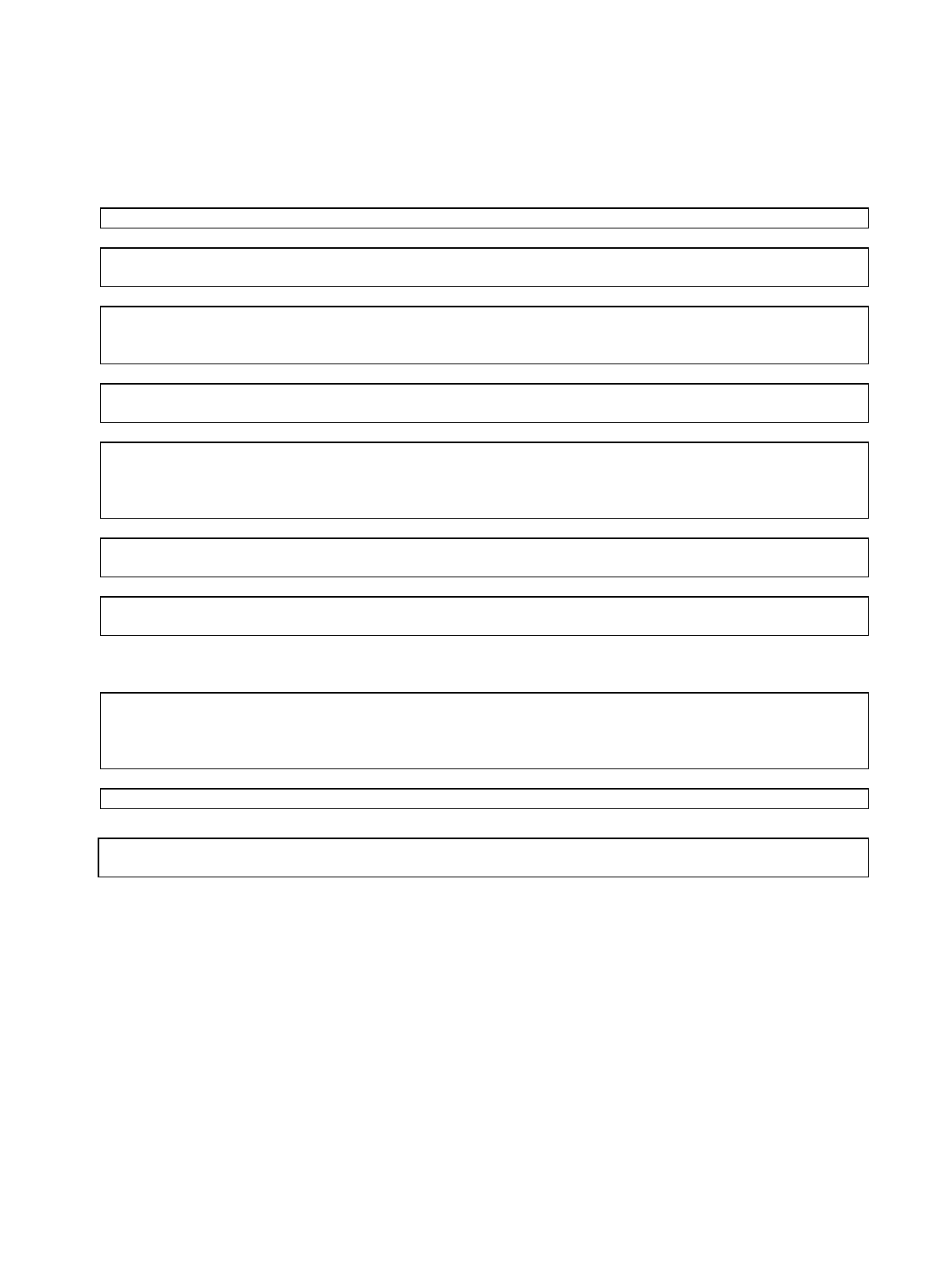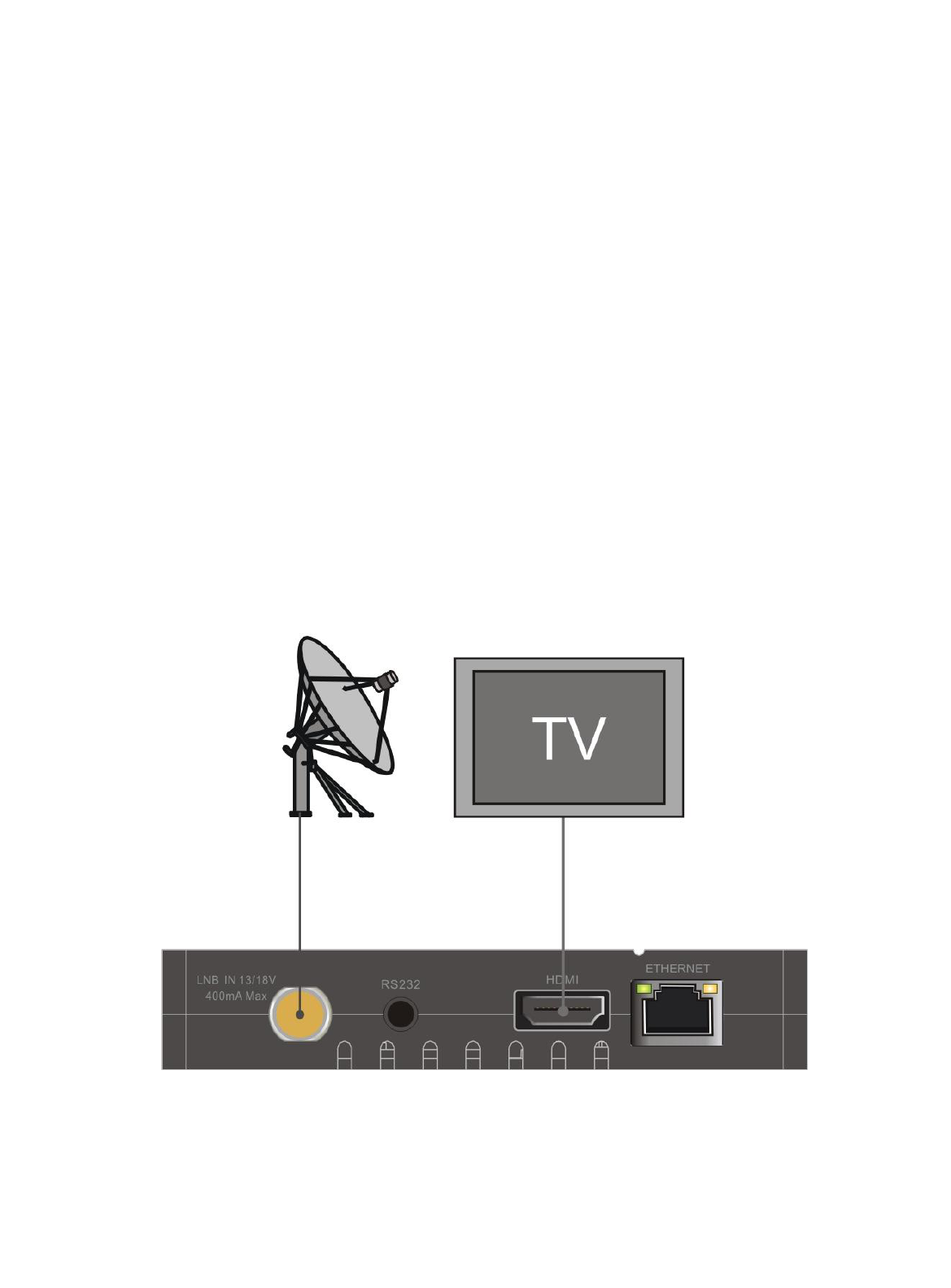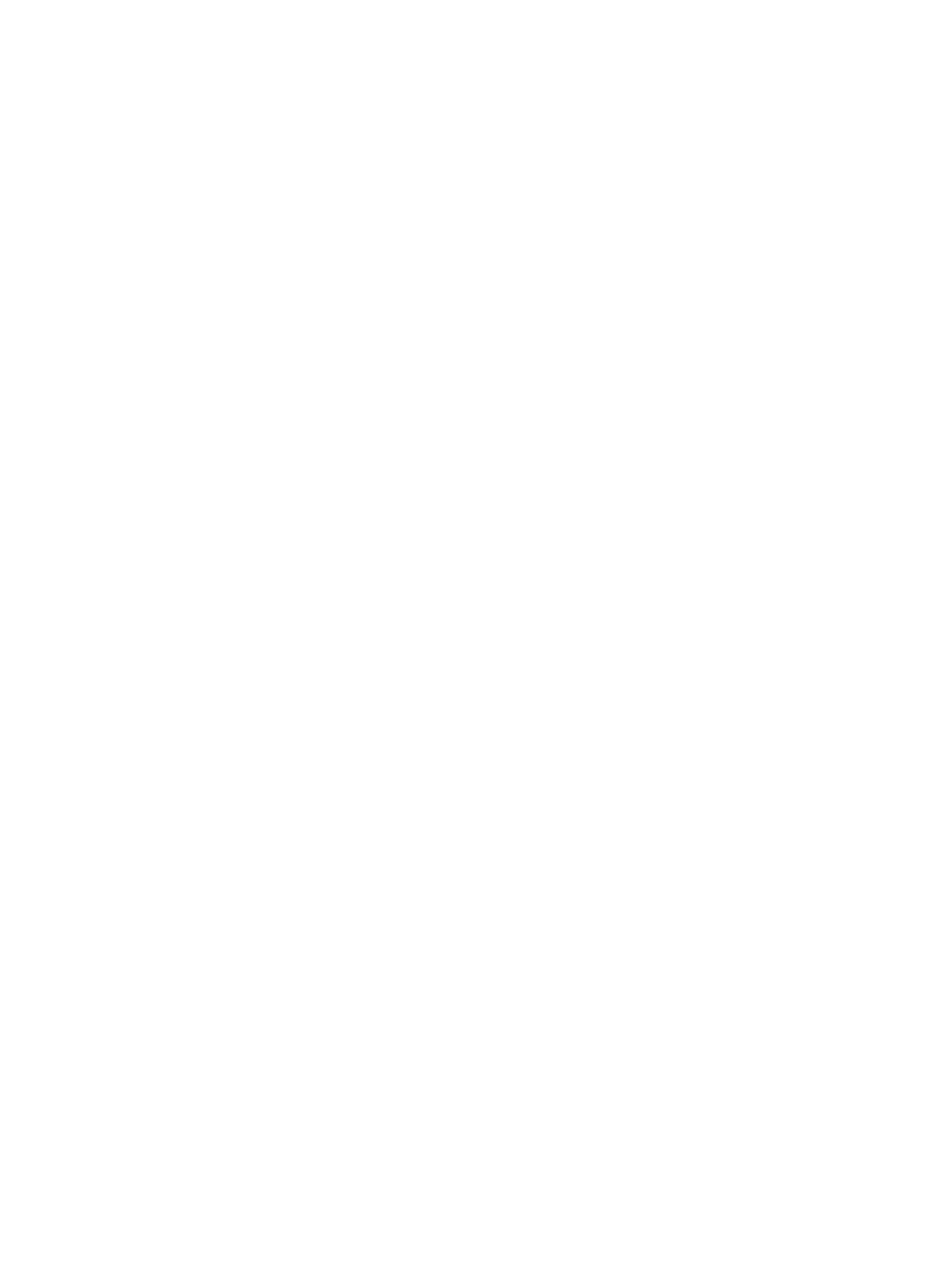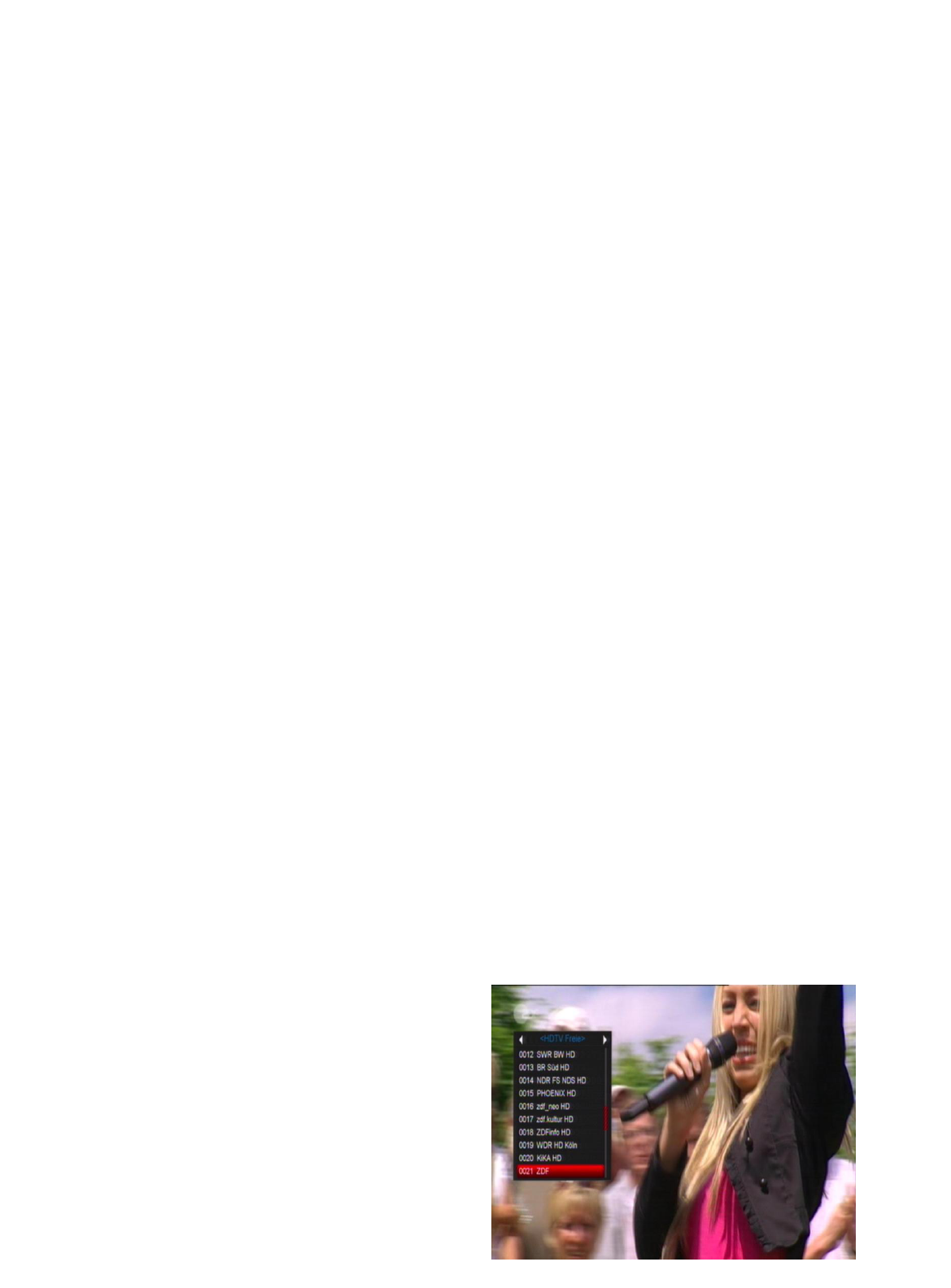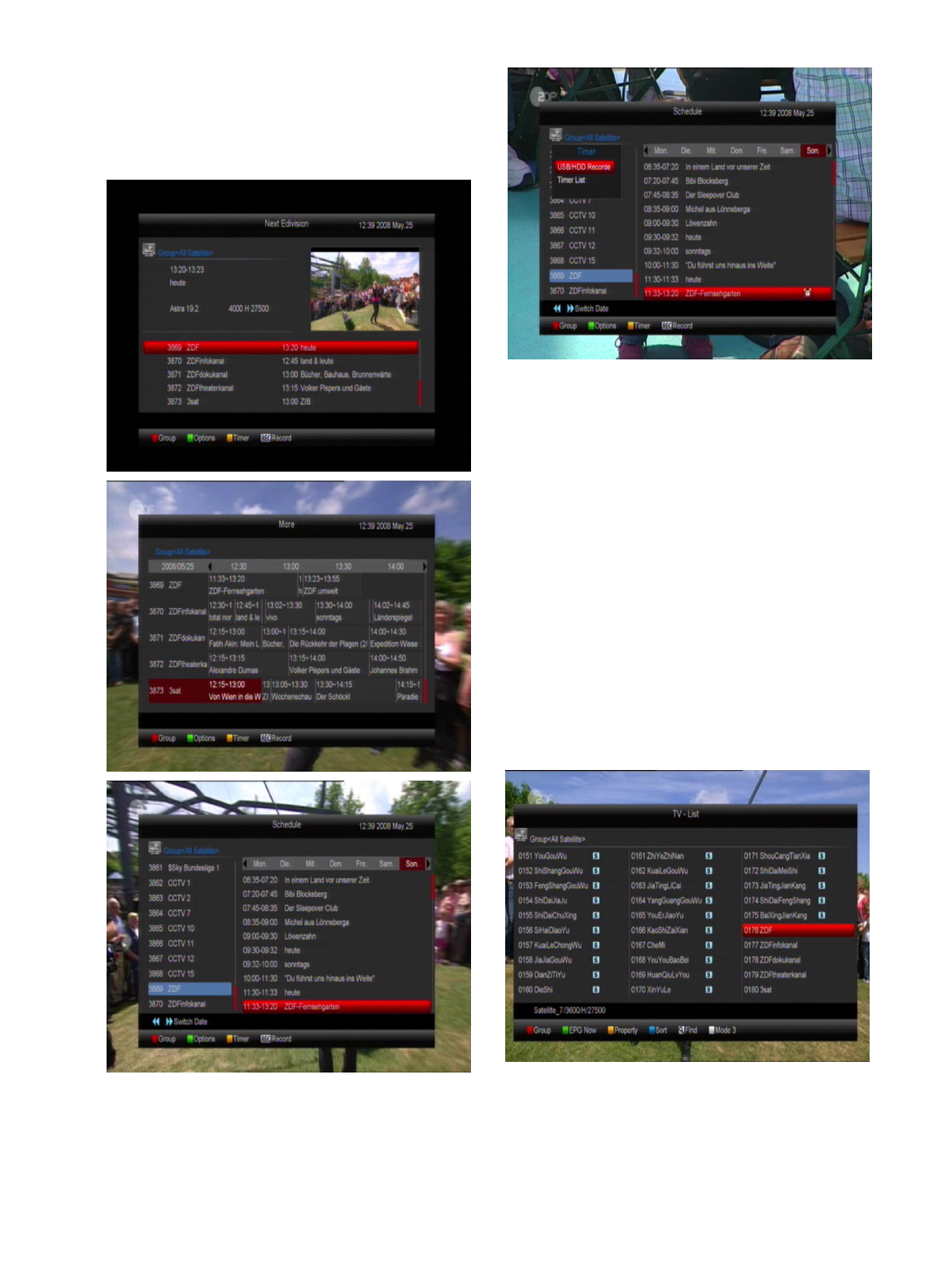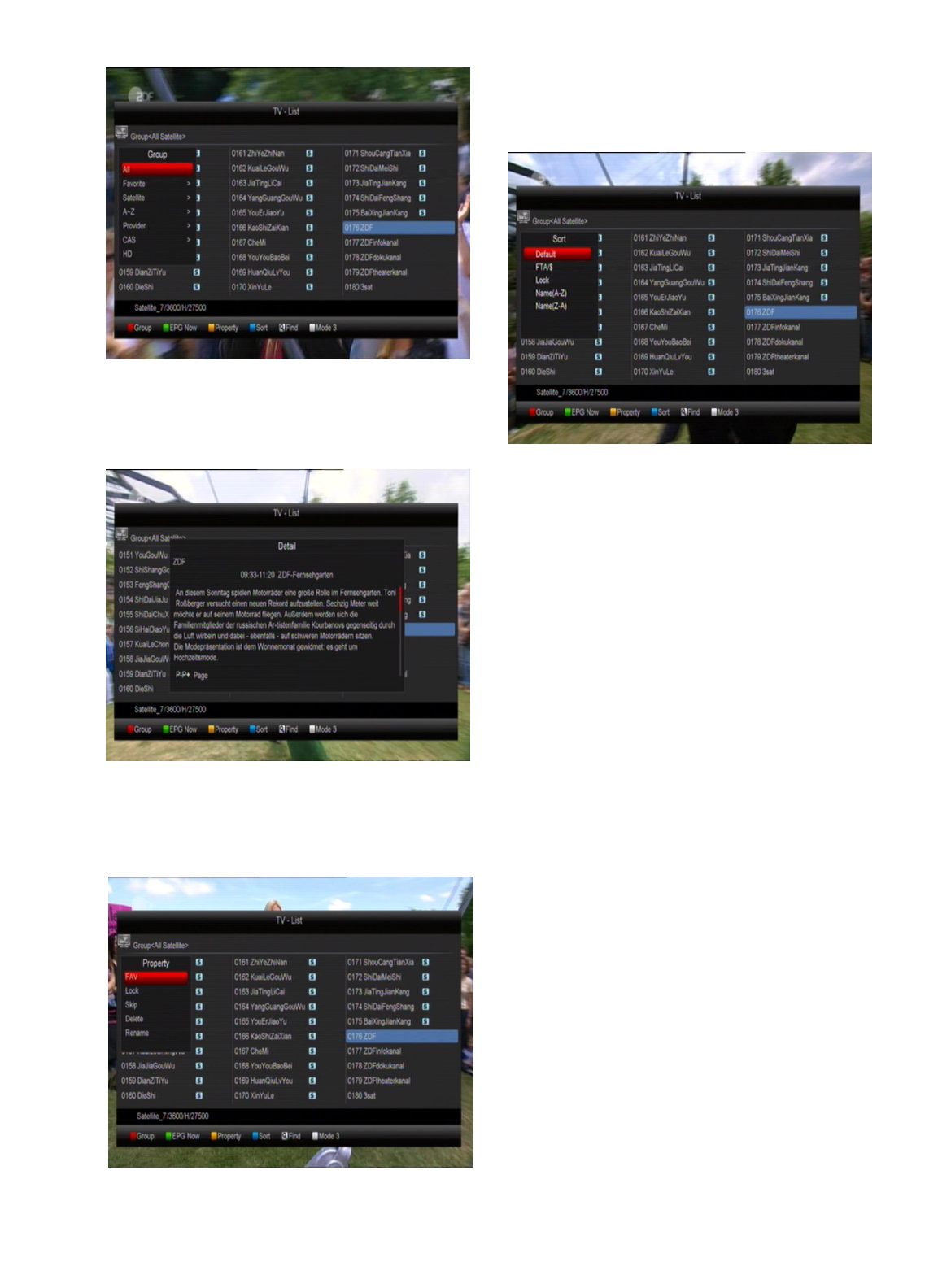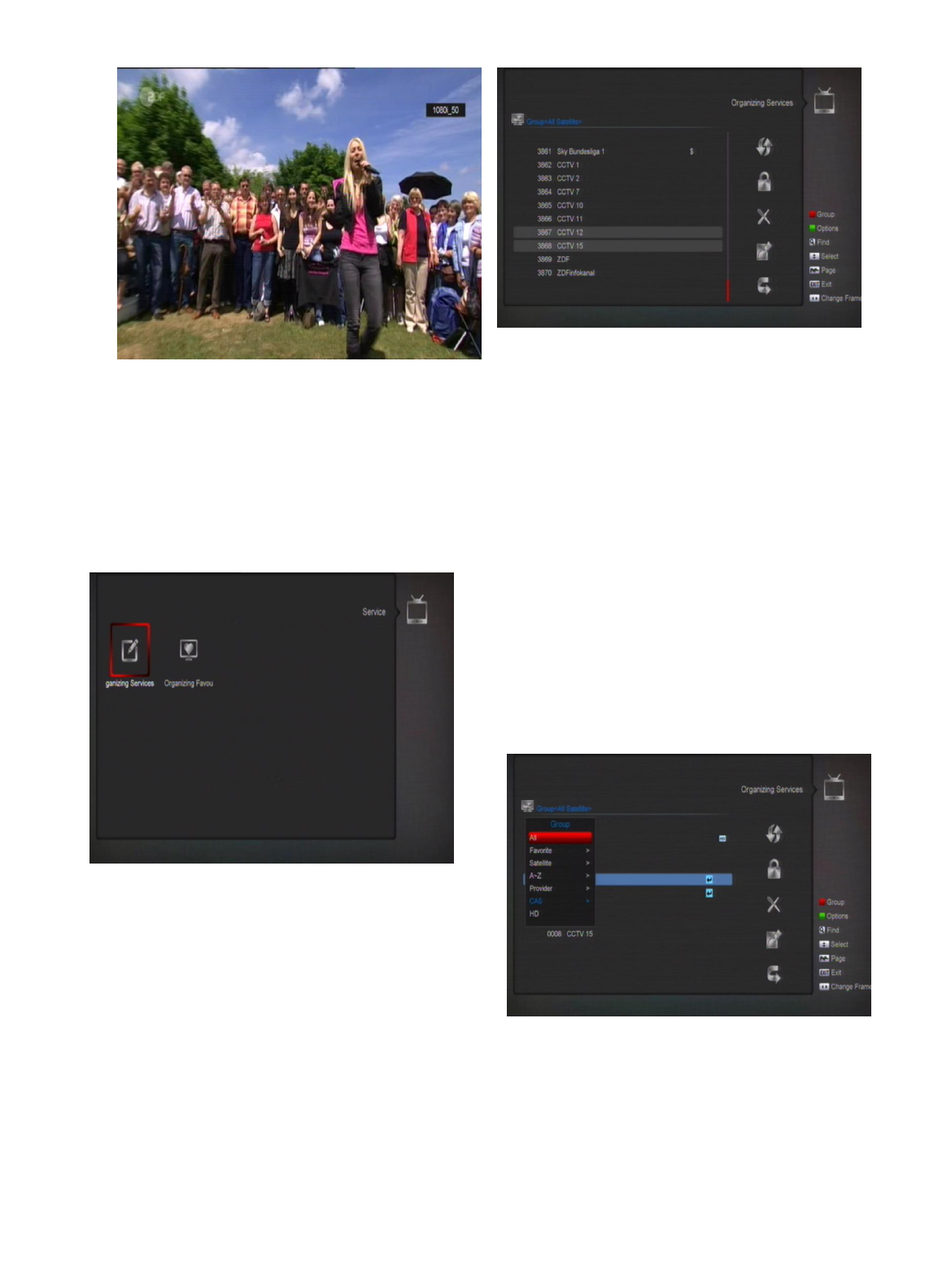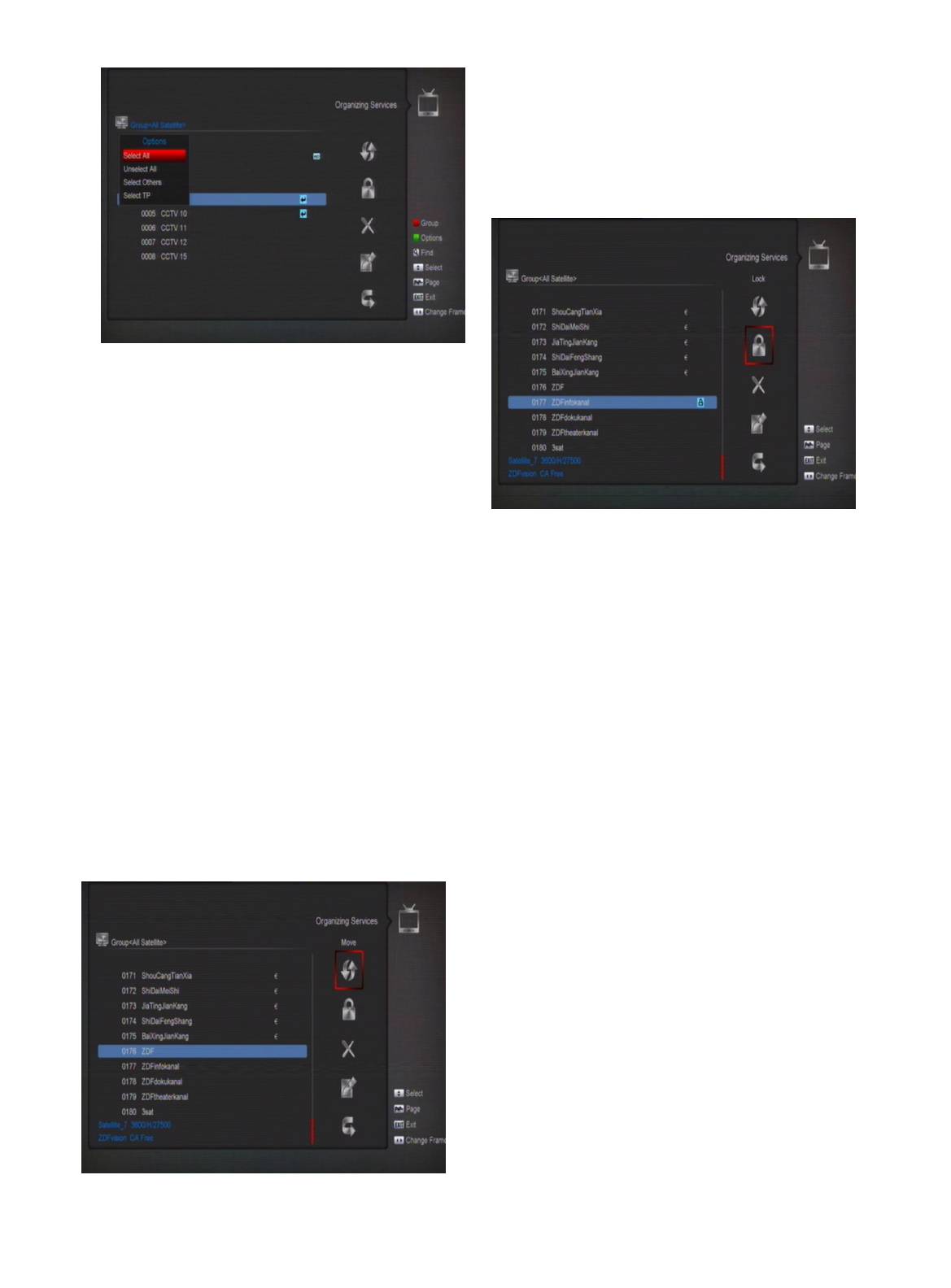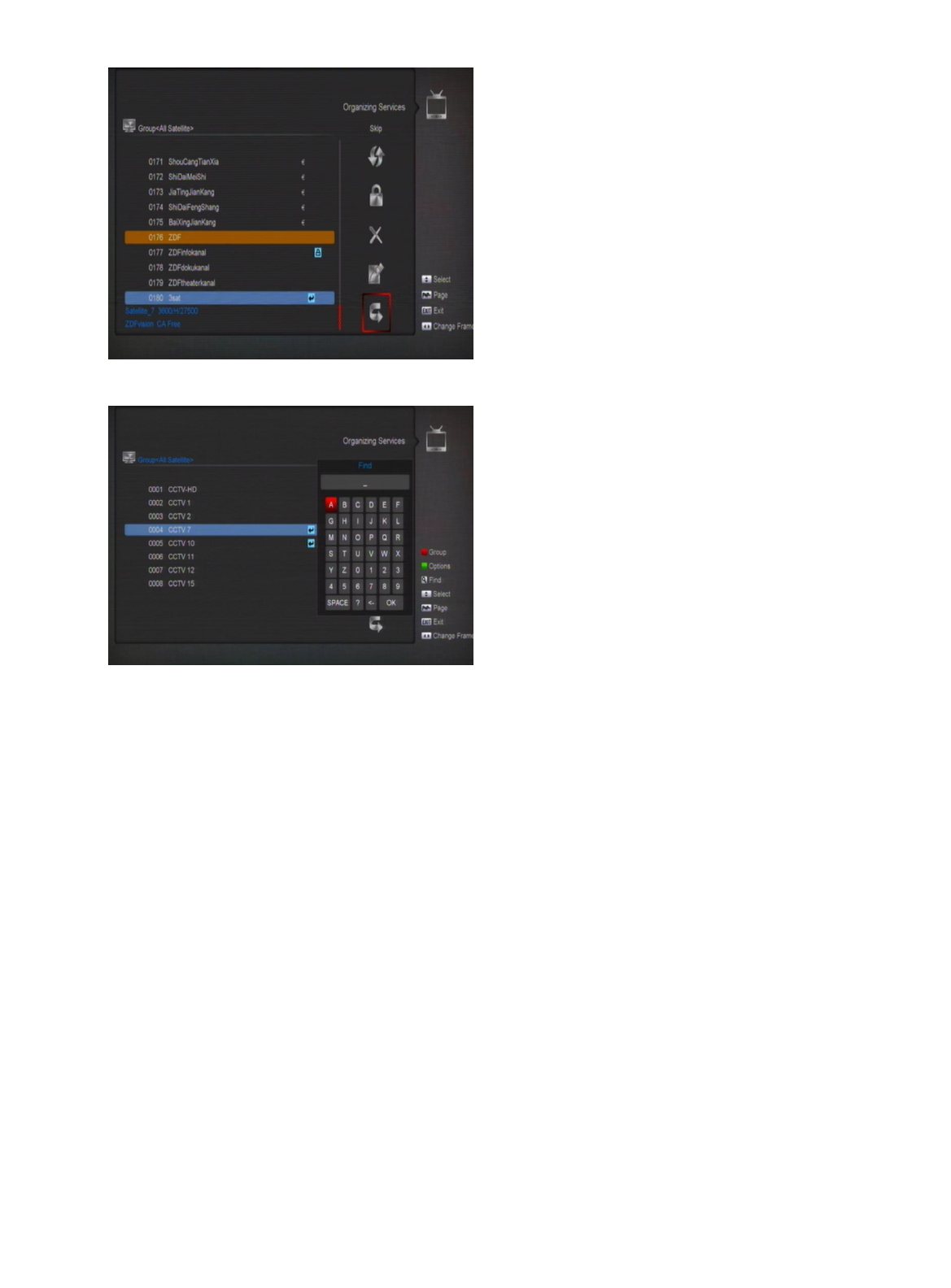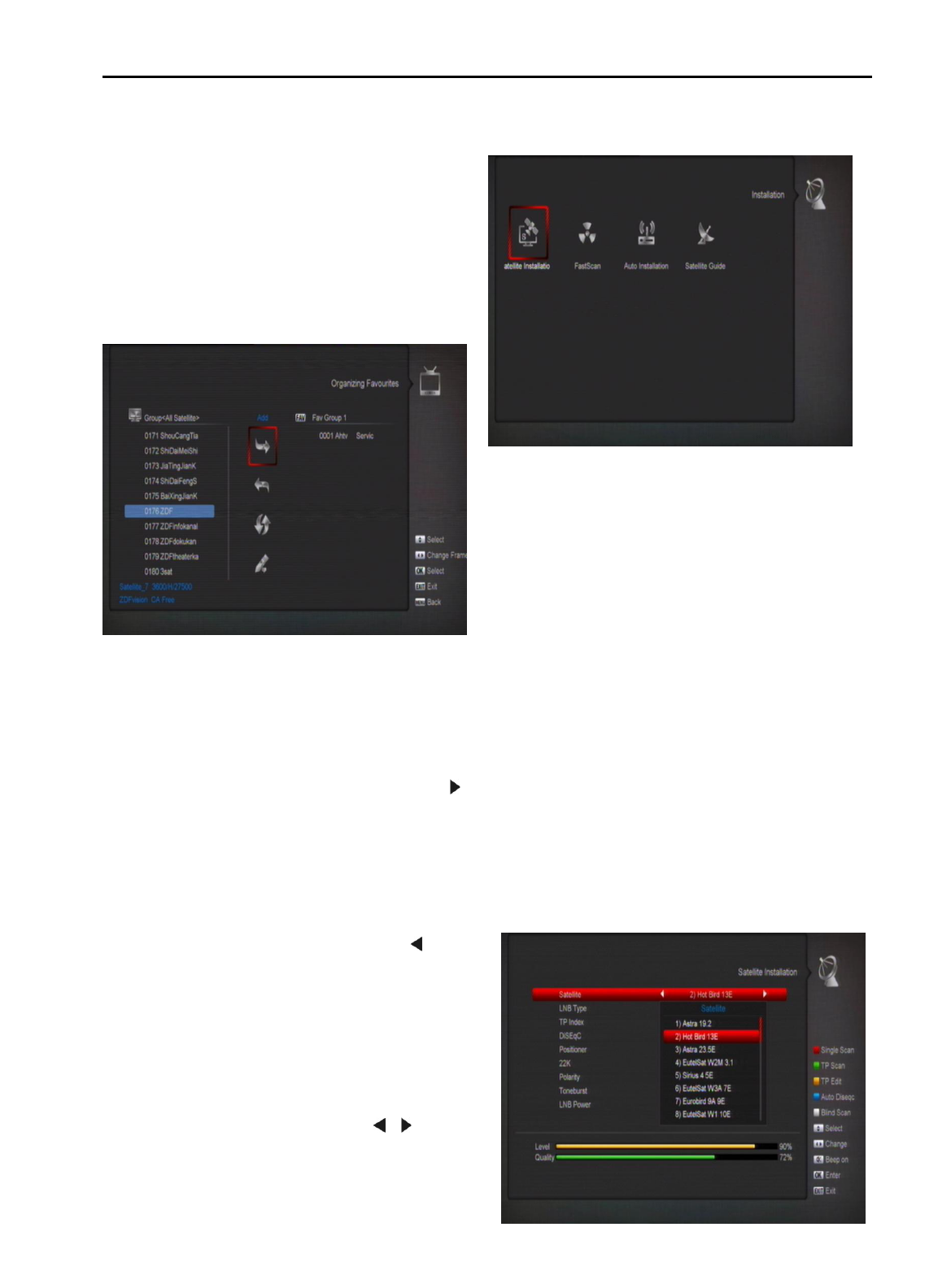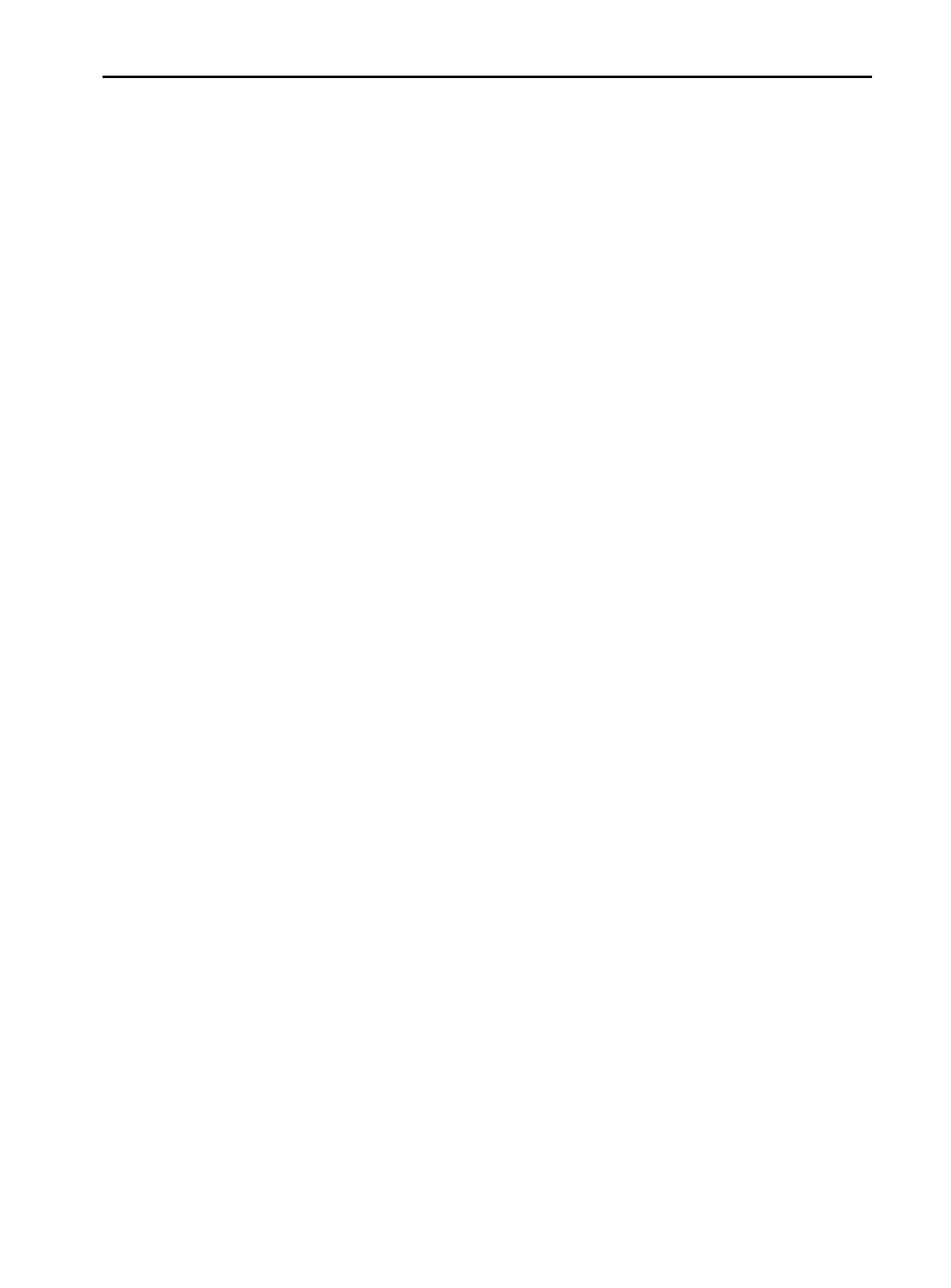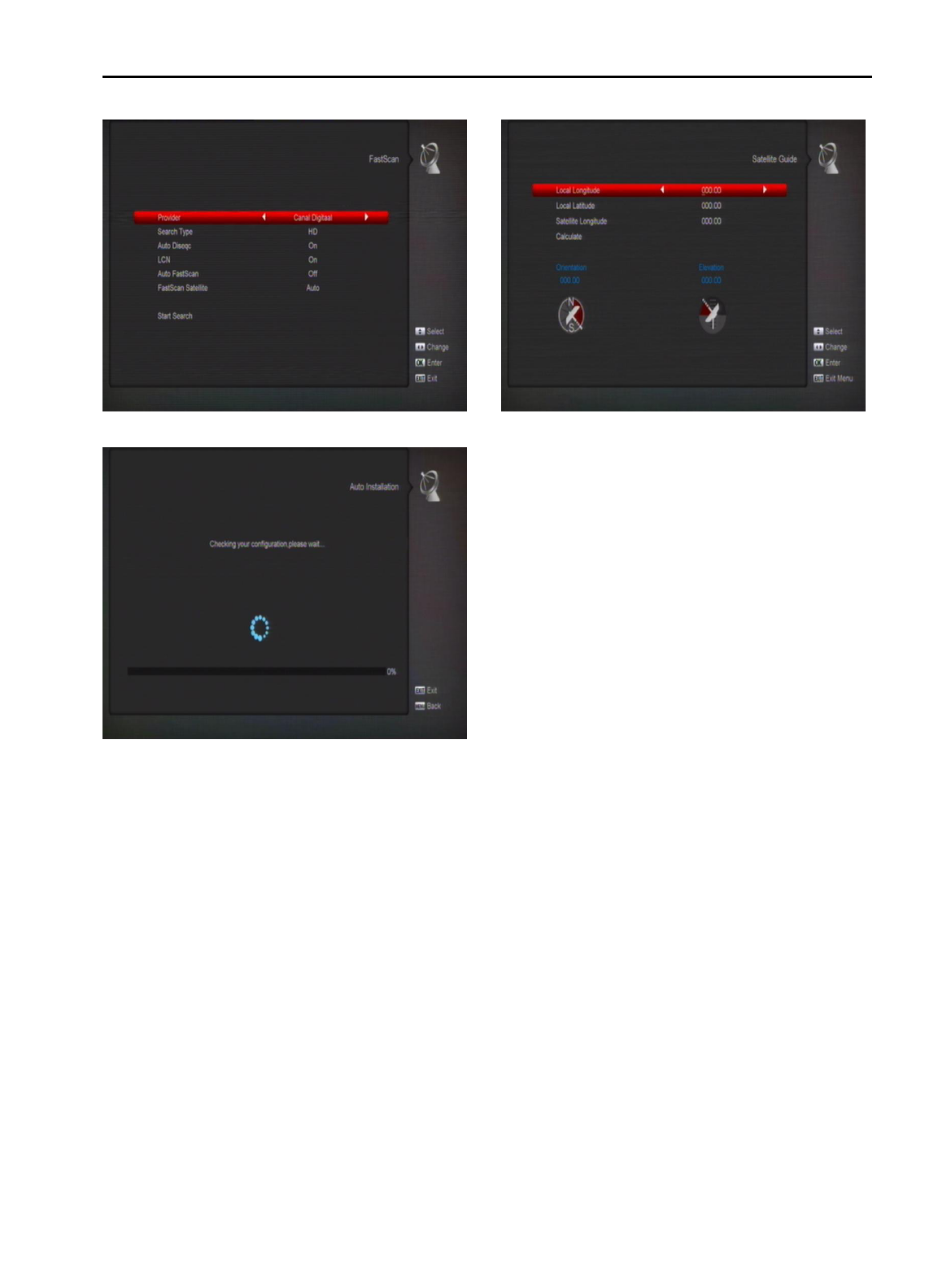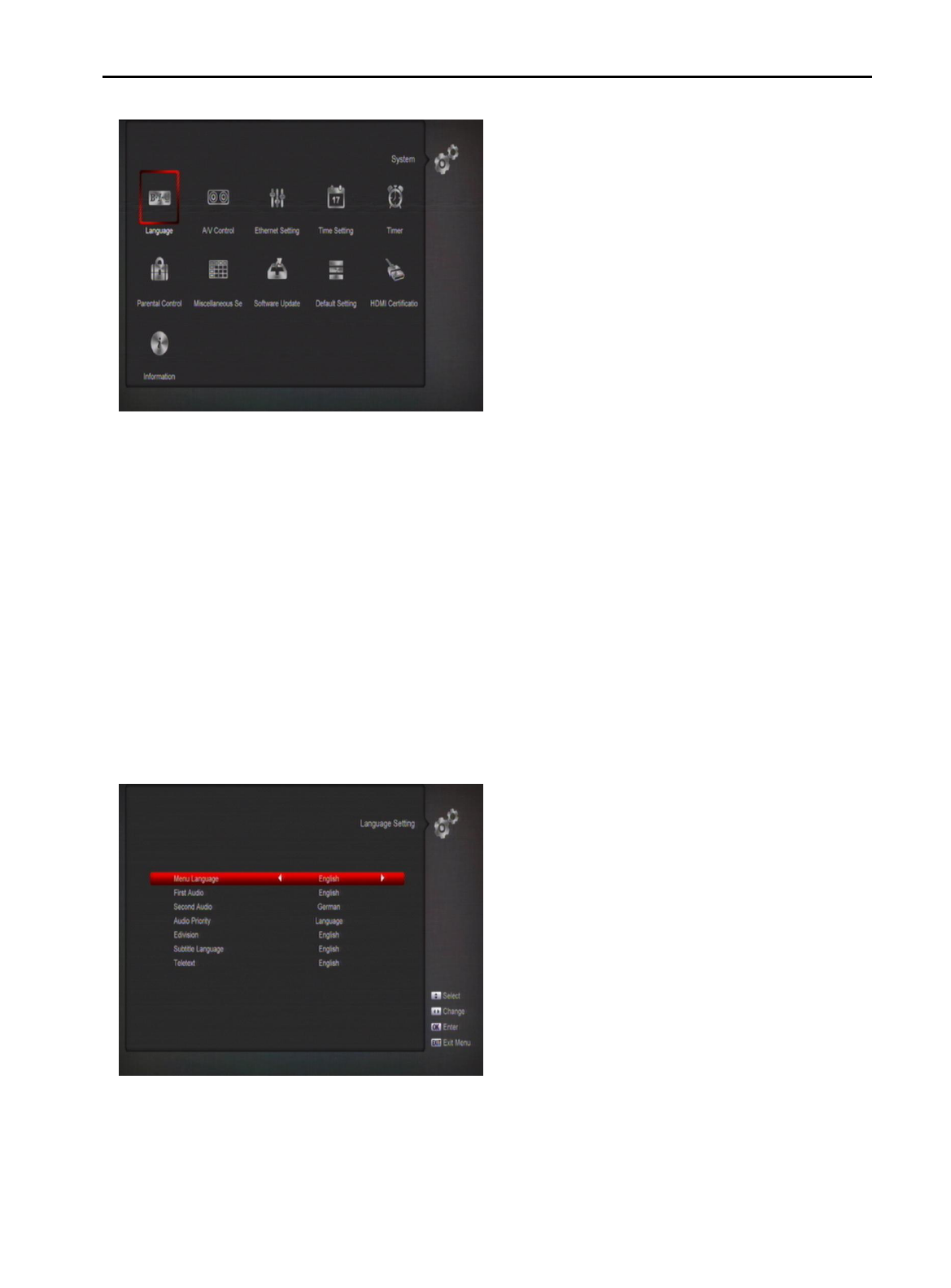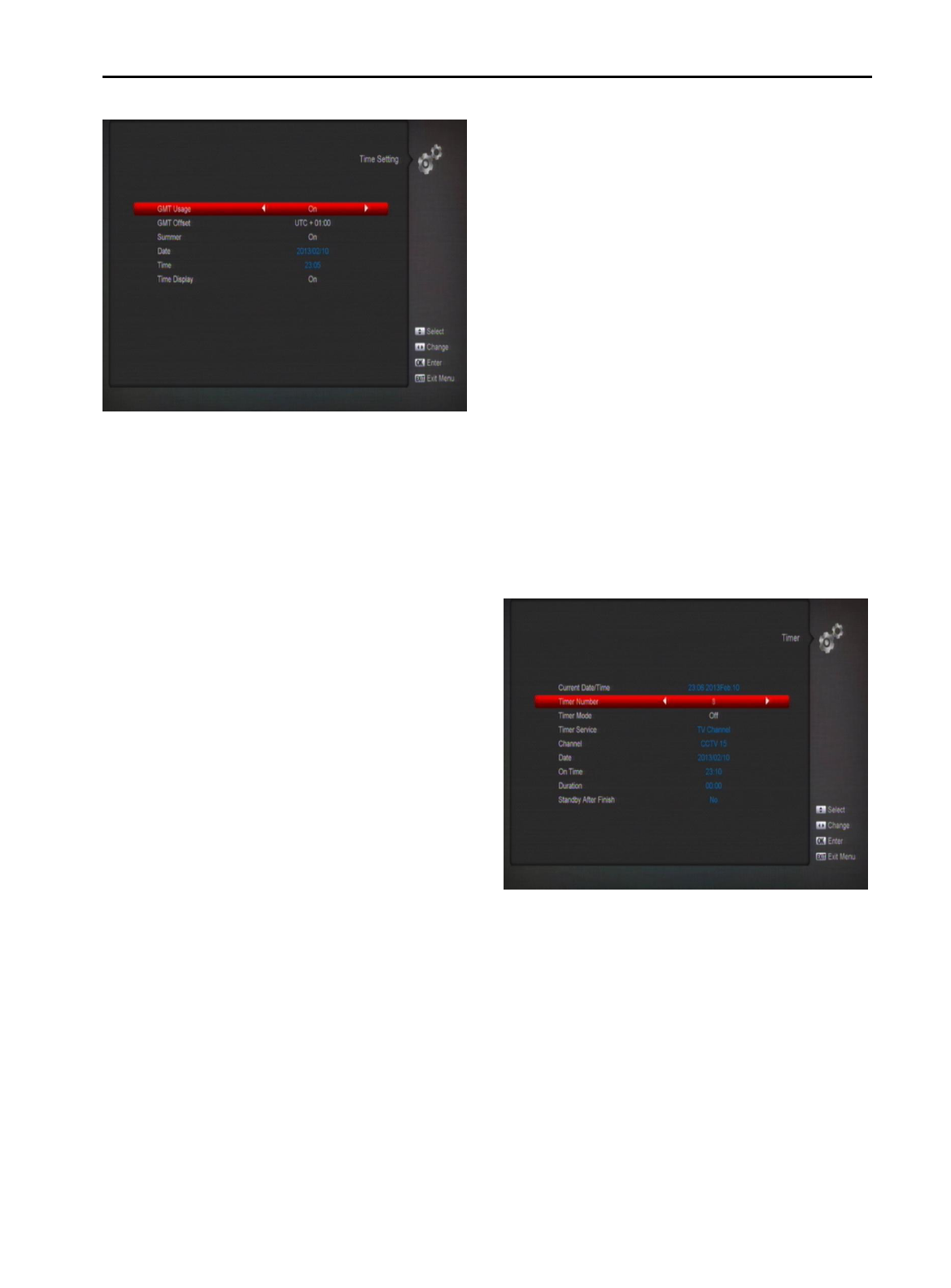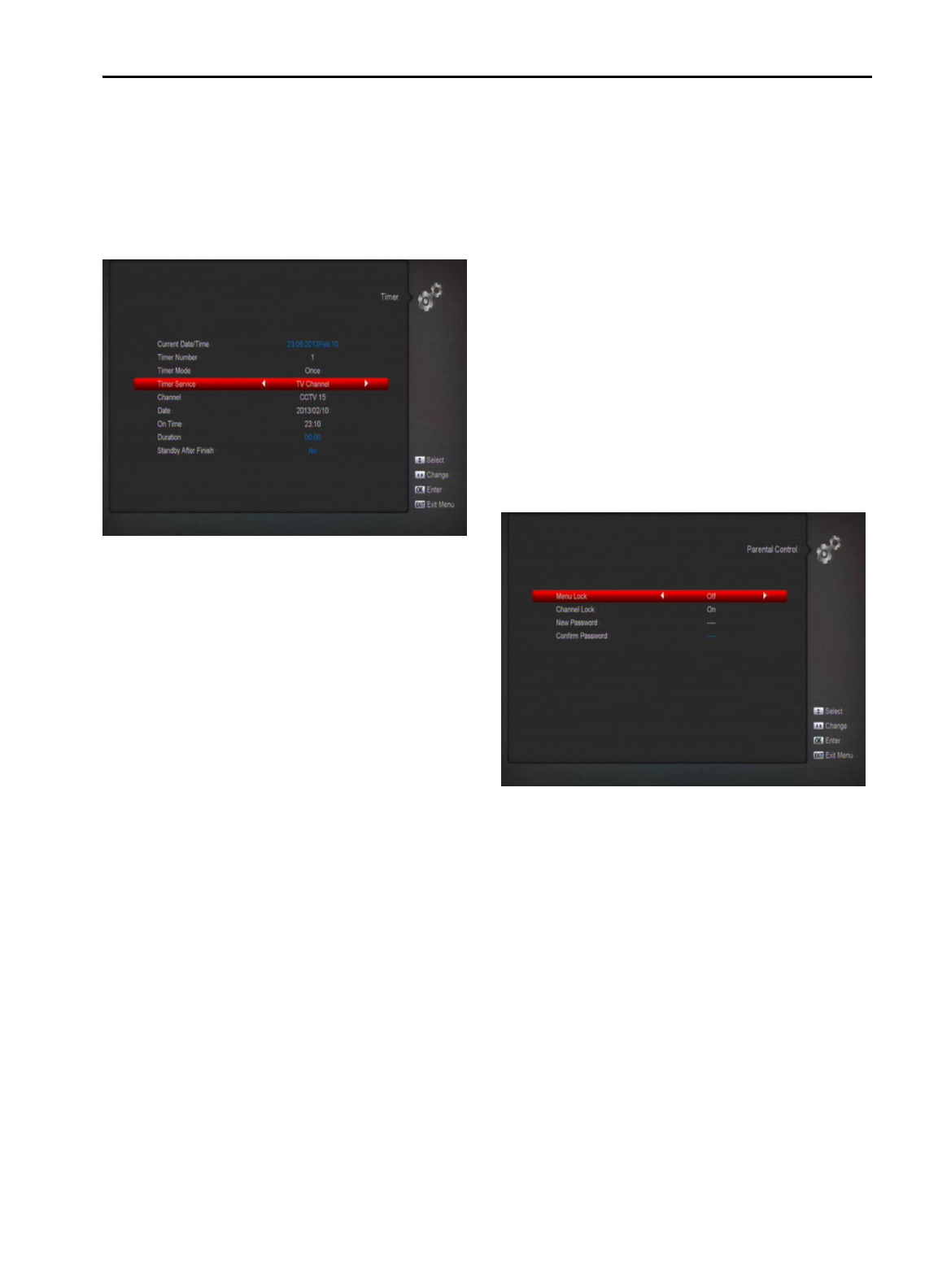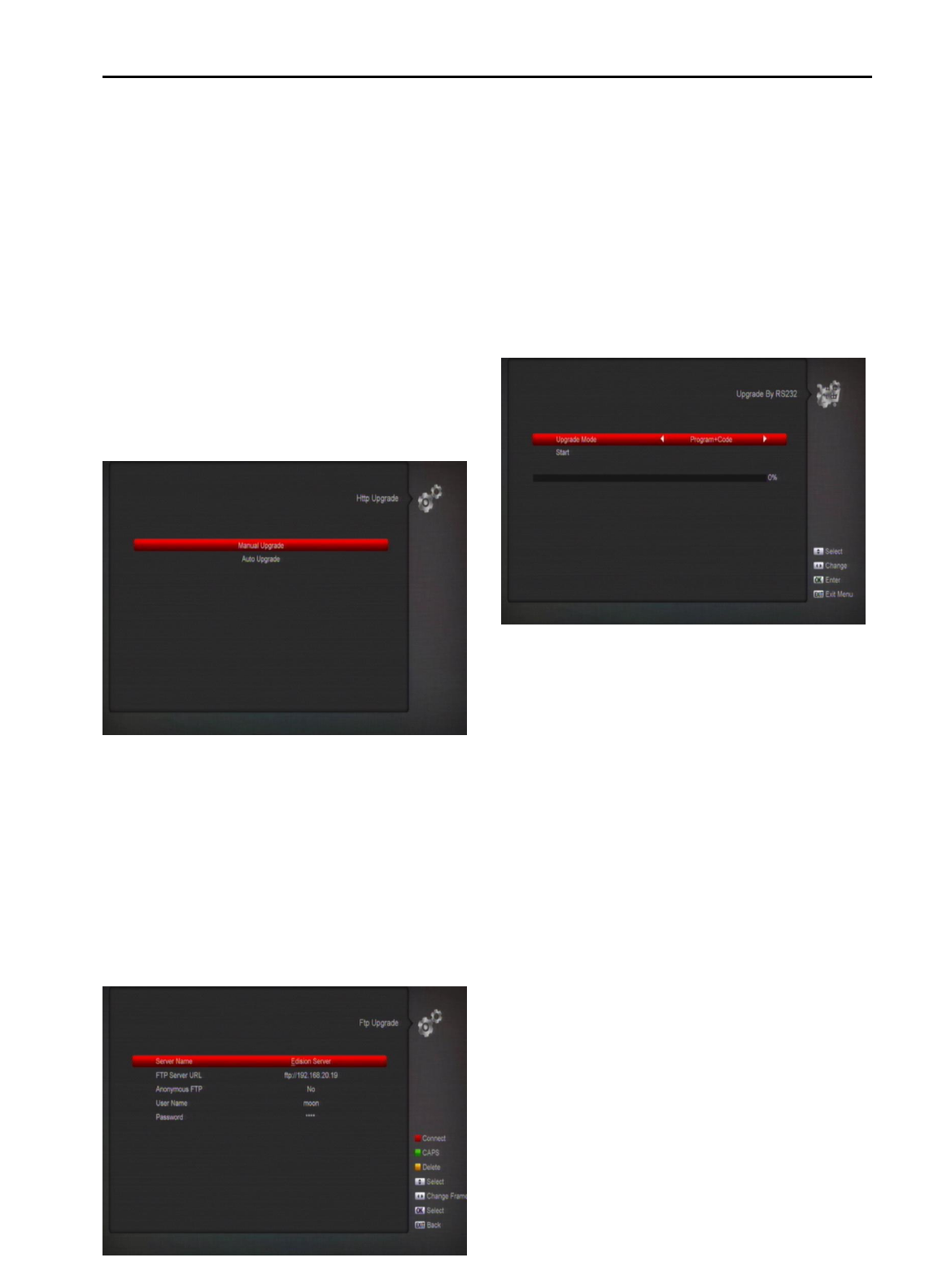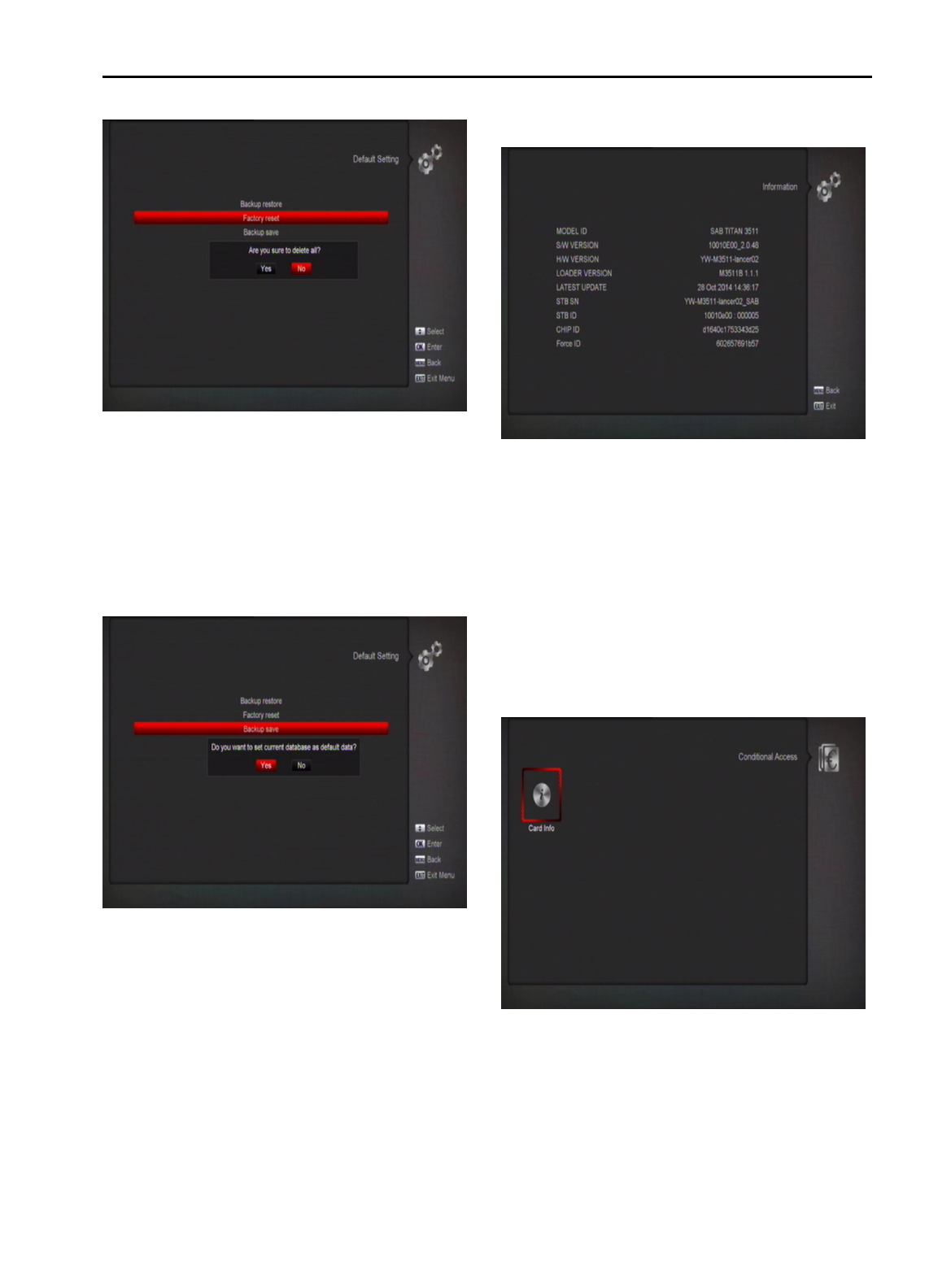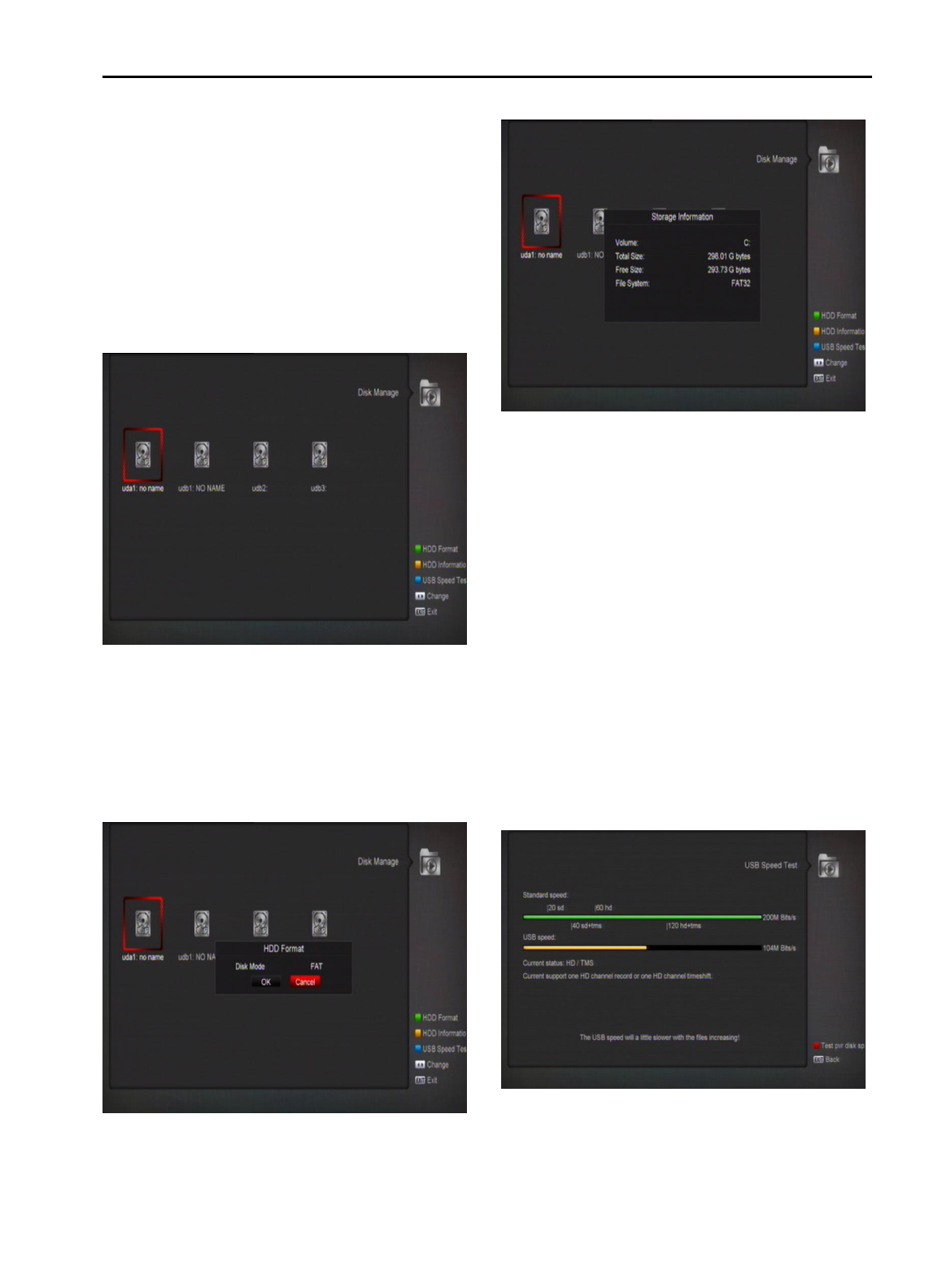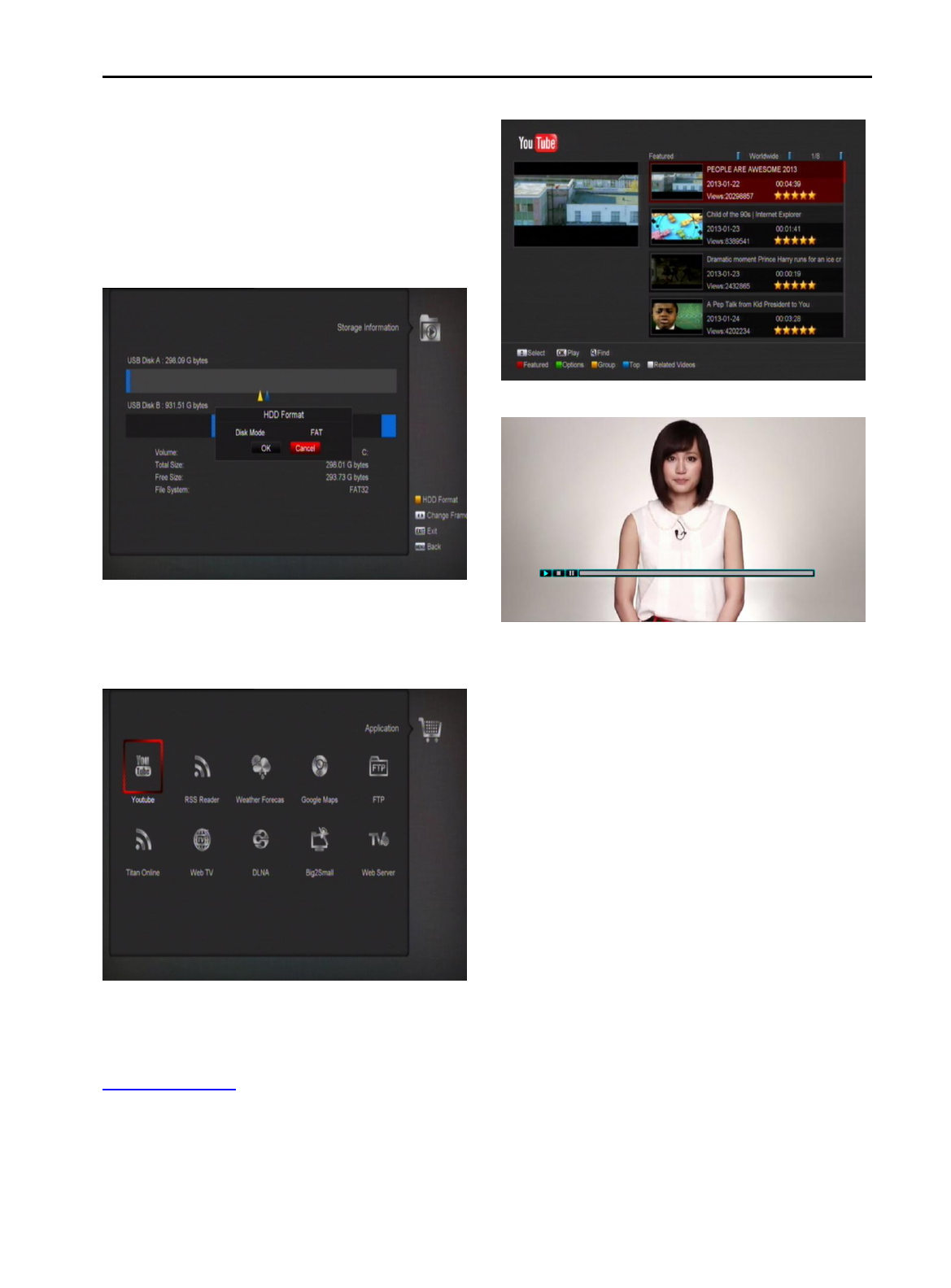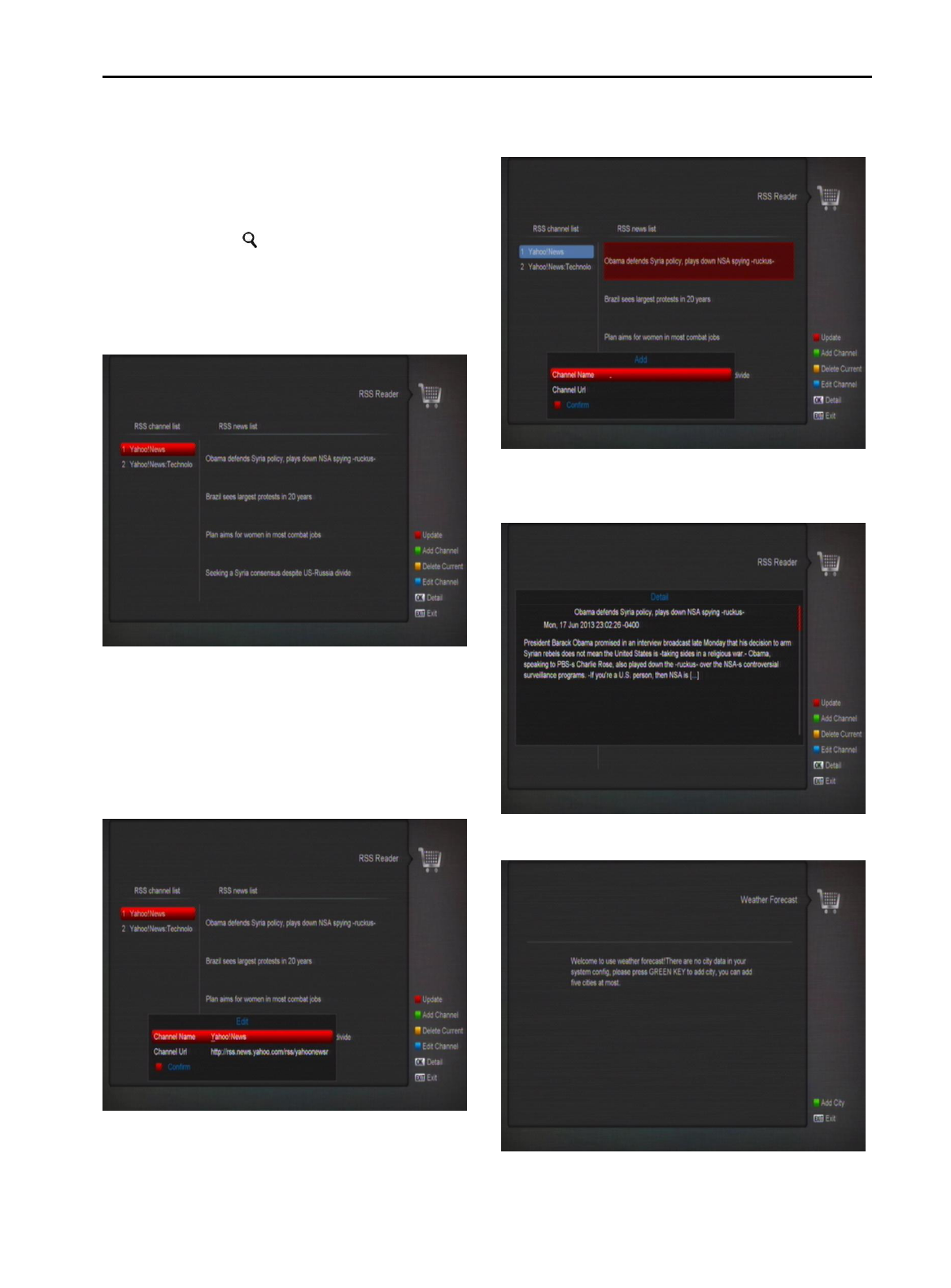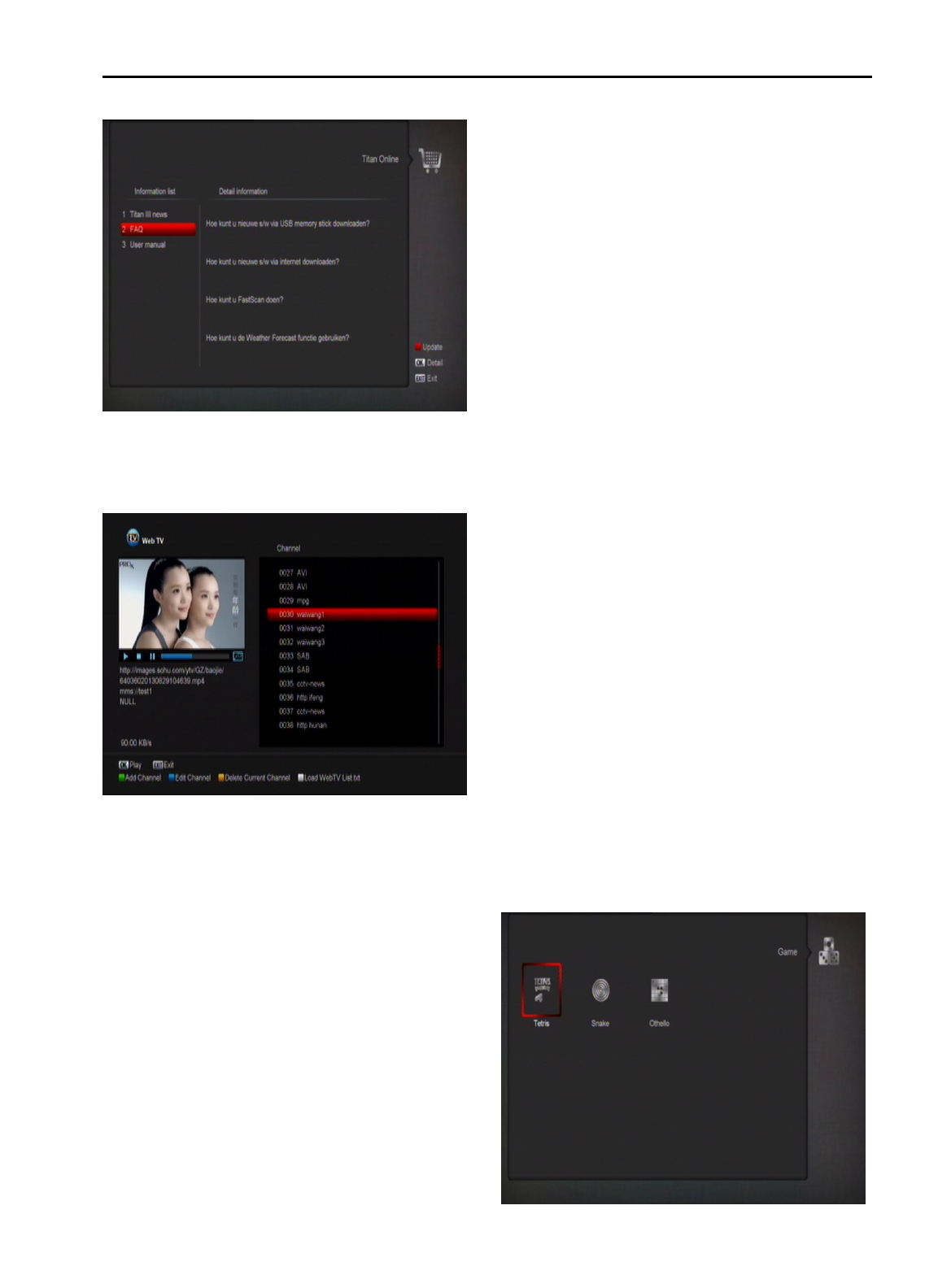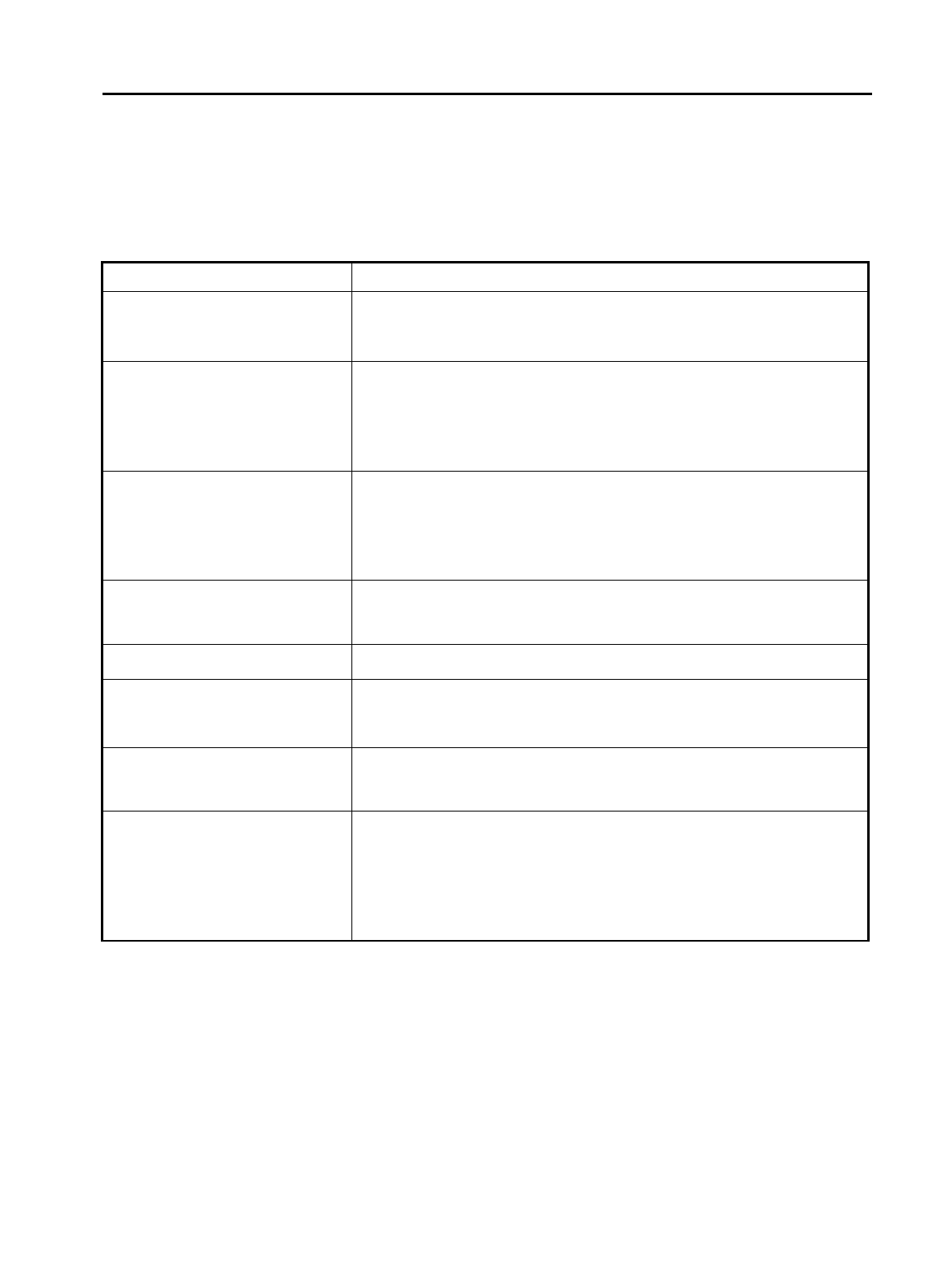INHALT
1. SICHERHEITSH.............................................................................................................................3
2. EINLEITUNG...................................................................................................................................................3
3. FEATURES ........................................................................................................................................................4
4. FERNBEDIENUN..........................................................................................................................................5
5. VORDERSEITE/ RÜCKTE ......................................................................................................................6
6. ANSCHLUSS IHRES ....................................................................................................................7
6.1 TV MIT MOTS YSTEM(D ISE QC 1.2) .............................................................................................. 8
6.2 ANSCHLIN ETZWERK ......................................................................................................................8
7. GRUNDBETRI .............................................................................................................................................9
7.1 STB EINSCHAL ...........................................................................................................................................9
7.2 STROM ................................9
7.3 KANAL/ K ANAL A .............................................................................................................9
7.4 LAUTSTÄ- UND ABWÄRTS-- ................................9
7.5 ZIFFERNTAS ................................9
7.6 STUMM .............................................................................................................................................................9
7.7 PAUSE ...............................................................................................................................................................9
7.8 WIEDERAUF................................................................................................................................................9
7.9 FAVORIT .......................................................................................................................................................9
7.10 AUDIO ................................ 10
7.11 INFORMATI ............................................................................................................................................. 10
7.12 EPG ................................ 10
7.13 TV/RADIO ................................................................................................................................ 11
7.14 CHANNELL IST ............................................................................................................................................ 11
7.15 SLEEP - TIMER ............................................................................................................................................. 12
7.16 SEITE HOCH / SEI ................................................................................................ 13
7.17 TEXT ......................................................................................................................................................... 13
7.18 UNTERTI ................................................................................................................................................ 13
7.19 FIND ................................ 13
7.20 ZOOM .......................................................................................................................................................... 13
7.21 TV/SAT ....................................................................................................................................................... 13
7.22 MENÜ .......................................................................................................................................................... 13
7.23 VIDEO FORMAT ........................................................................................................................................... 13
7.24 EXIT ............................................................................................................................................................ 14
8. SERVICE ......................................................................................................................................................... 14
8.1 ORGANIS ERV .................................................................................................................................... 14
8.2 FAVOURIT ............................................................................................................................... 17
9. INSTALLATION............................................................................................................................................ 17
9.1 SATELLII NSTALLATION ........................................................................................................................... 17
9.2 FAST SCANS ATELLI .................................................................................................................................... 19
9.3 AUTO IN ...................................................................................................................................... 20
9.4 SATELLIF ÜHRER ................................................................ 20
10. SYSTEM .......................................................................................................................................................... 20
10.1 SPRACHE ..................................................................................................................................................... 21
10.2 A/V KONTROLL ........................................................................................................................................ 21
10.3 ETHERNET EIN ................................ 22
10.4 TIME SETTING ....................................................................................... ERROR! B OOKMARK NOT DE.
10.5 TIMER ......................................................................................................................................................... 25
10.6 KINDERSI ..................................................................................................................................... 26
10.7 SONSTIGE EI ............................................................................................................................. 27
10.8 SOFTWAU P .................................................................................................................................. 27
10.9 STANDARDEI ............................................................................................................................ 29
10.10 INFORMATI ............................................................................................................................................. 30